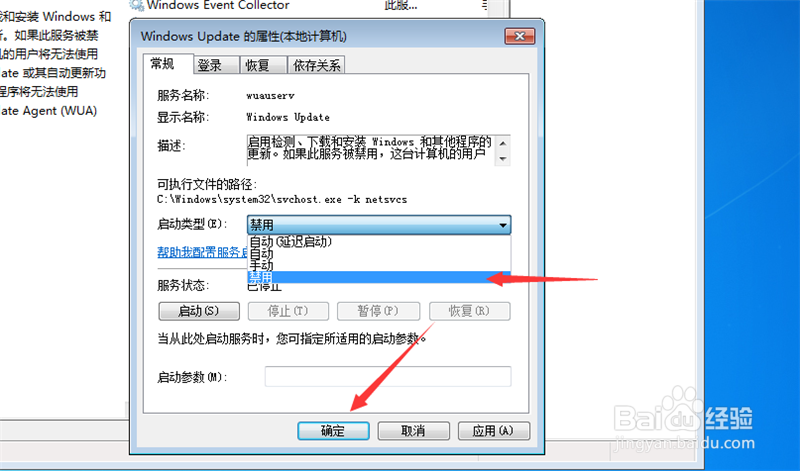win7 Windows update失败无限重启的解决办法
1、重启电脑按F8按键,安全模式进入到电脑桌面,如图所示。
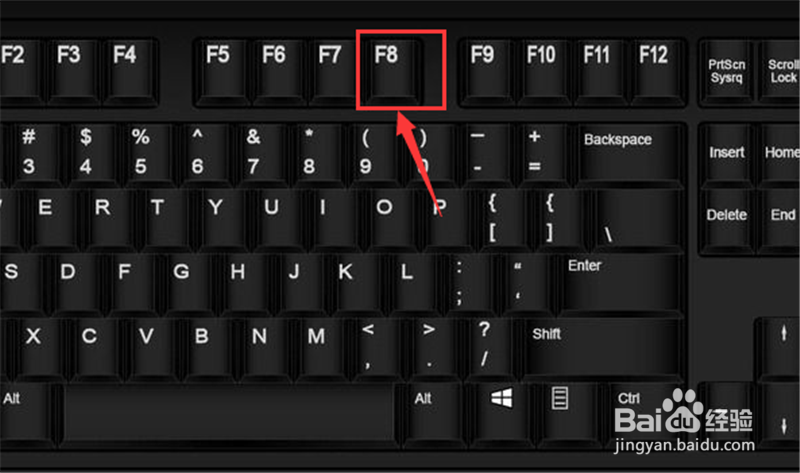
2、鼠标右键点击计算机,在里面点击【管理】,如图所示。
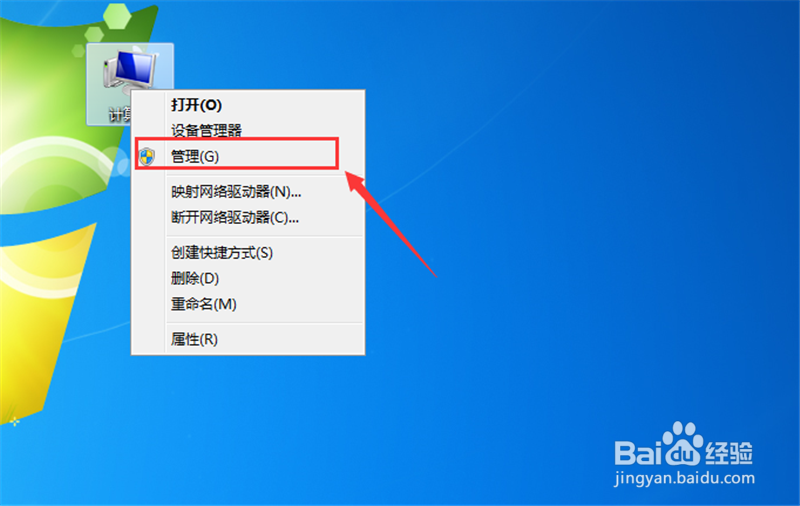
3、在里面点击【服务和应用程序】,如图所示。
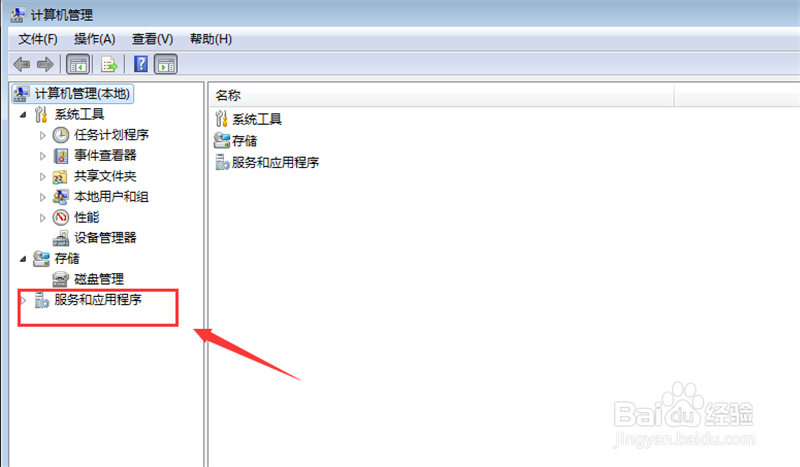
4、然后双击【服务】,如图所示。
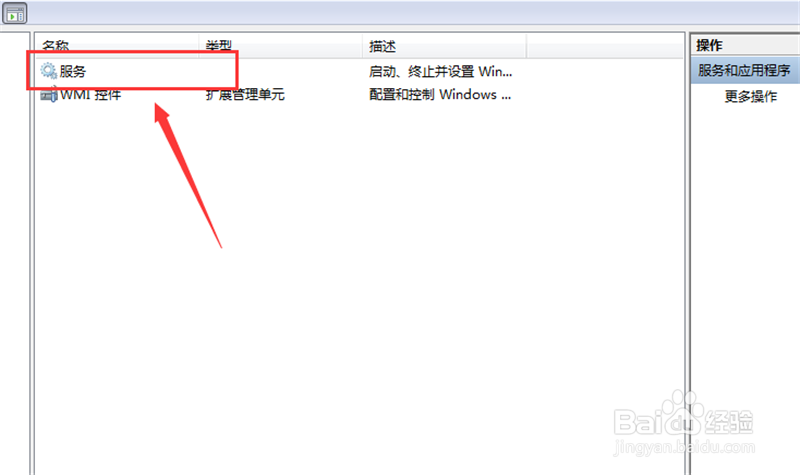
5、然后鼠标右键点击【Windows Update】服务,如图所示。
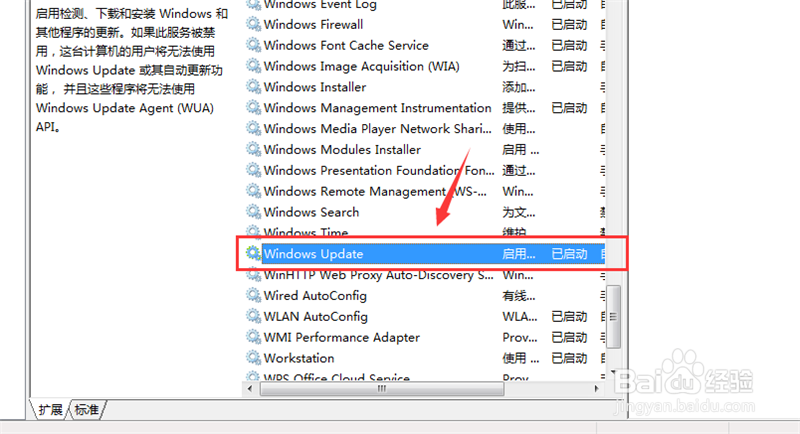
6、弹出来的提示点击【停止】,如图所示。
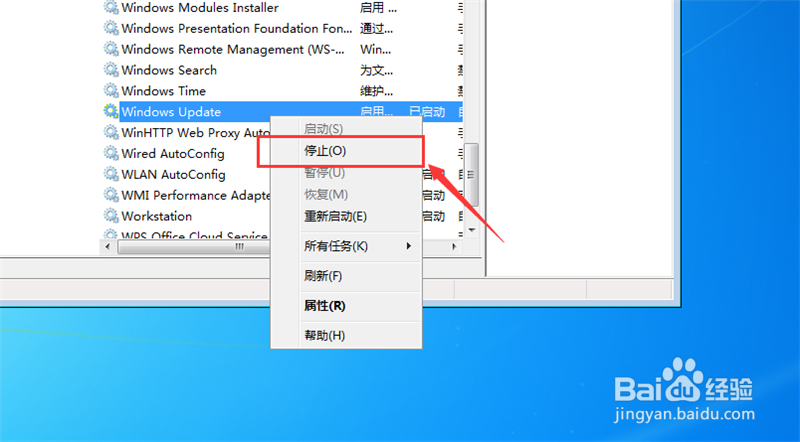
7、最后双击Windows Update服务,在里面启动类型设置成禁用,点击【确定】,再次重启电脑就可以正常进入了,如图所示。
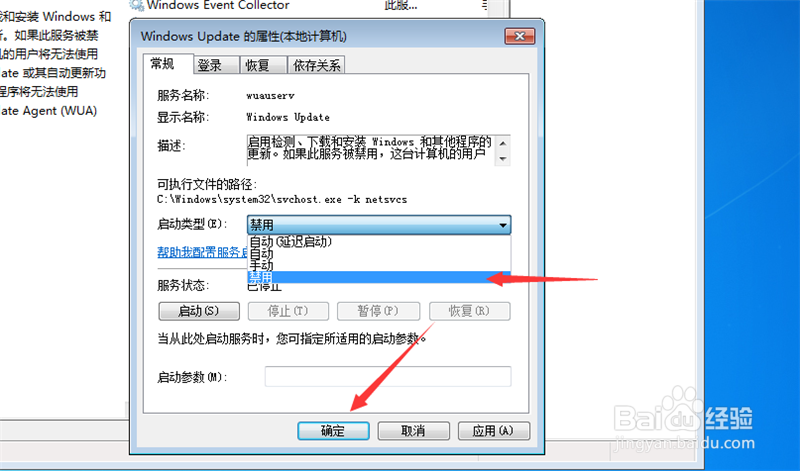
1、重启电脑按F8按键,安全模式进入到电脑桌面,如图所示。
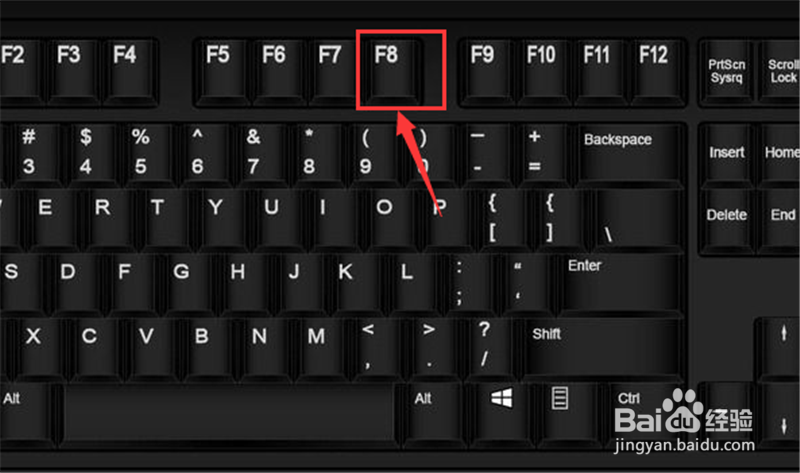
2、鼠标右键点击计算机,在里面点击【管理】,如图所示。
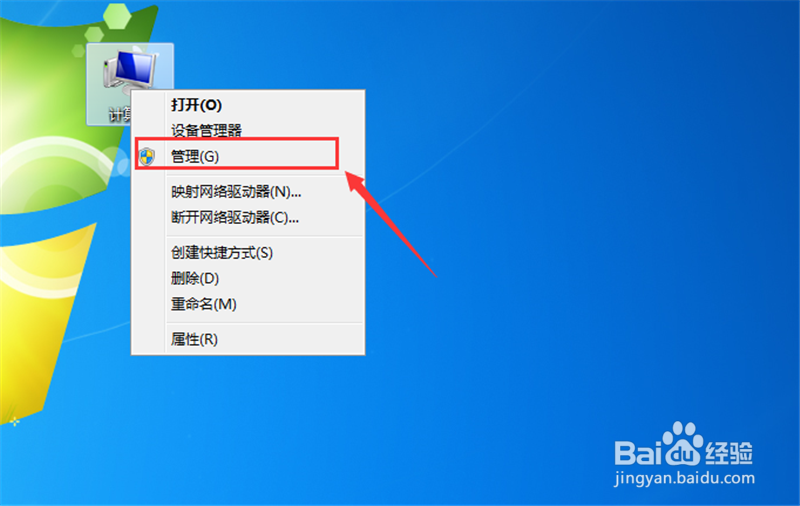
3、在里面点击【服务和应用程序】,如图所示。
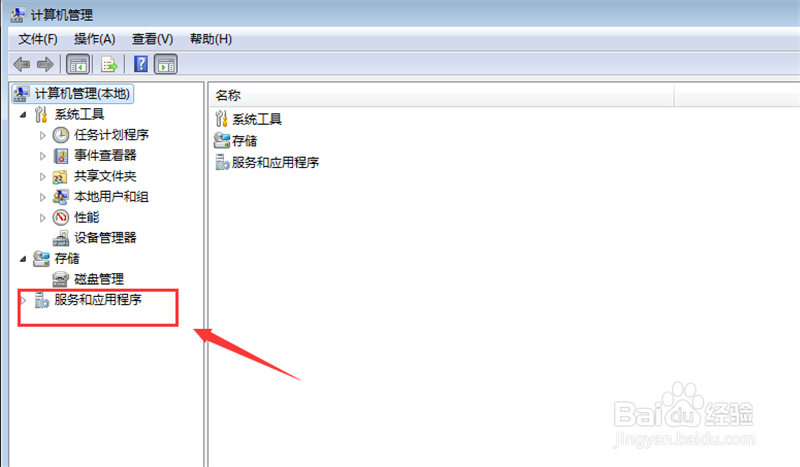
4、然后双击【服务】,如图所示。
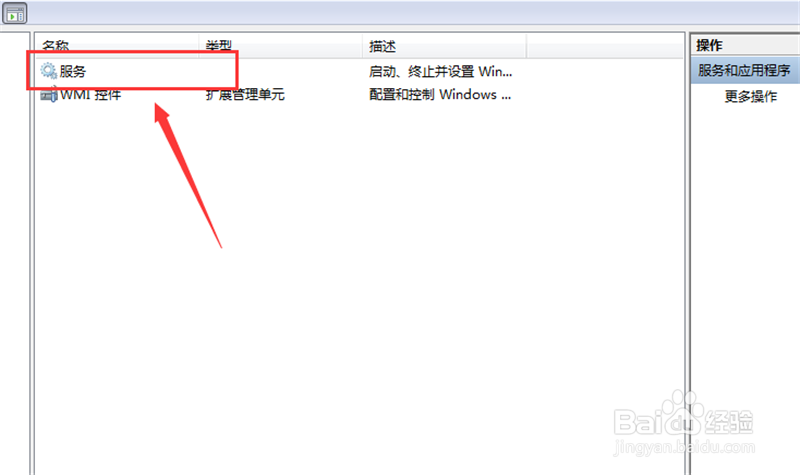
5、然后鼠标右键点击【Windows Update】服务,如图所示。
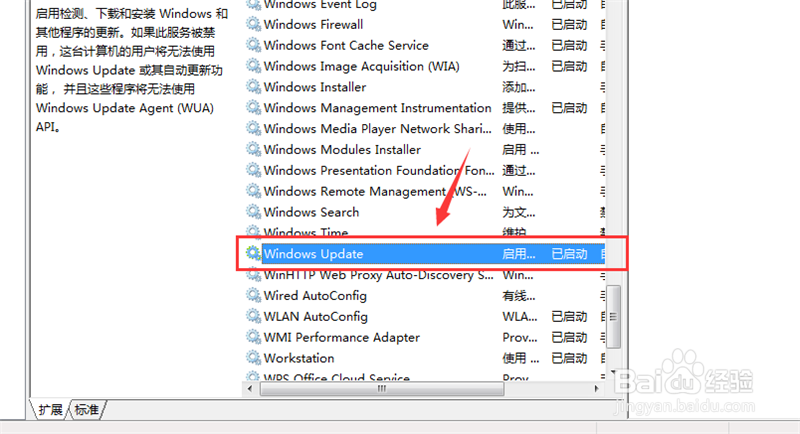
6、弹出来的提示点击【停止】,如图所示。
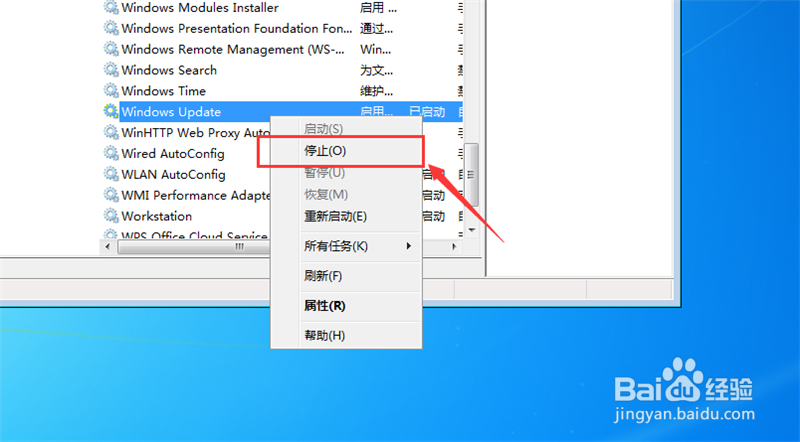
7、最后双击Windows Update服务,在里面启动类型设置成禁用,点击【确定】,再次重启电脑就可以正常进入了,如图所示。